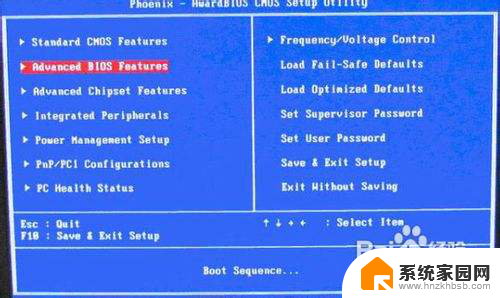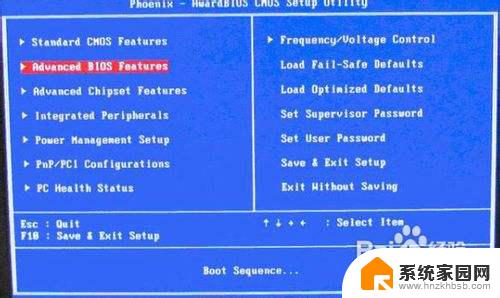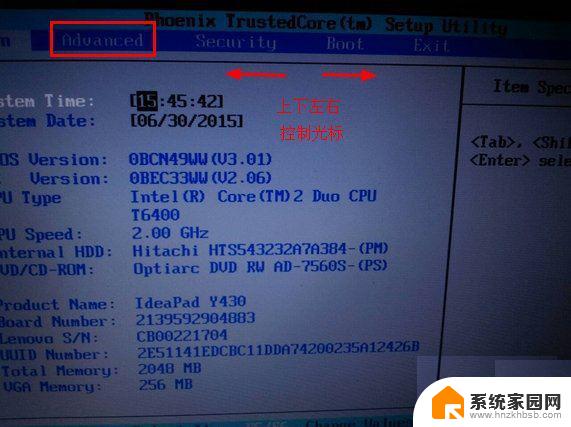u盘启动在bios里选哪个启动项 不同BIOS版本下U盘启动设置方法
随着科技的不断发展,U盘作为一种便携式存储设备,在我们的日常生活中扮演着越来越重要的角色,尤其是在电脑维修和安装系统时,U盘启动成为了一种常见的选择。对于不同版本的BIOS来说,U盘启动设置方法却有所不同。在进行U盘启动时,我们需要在BIOS中选择正确的启动项,以确保U盘能够被正确识别并启动。本文将针对不同BIOS版本下的U盘启动设置方法进行探讨,帮助读者更好地理解和掌握U盘启动的技巧。
具体步骤:
1.开机按Del键进入该BIOS设置界面,选择高级BIOS设置Advanced BIOS Features,如图:

2.高级BIOS设置(Advanced BIOS Features)界面,首先选择硬盘启动优先级:Hard Disk Boot Priority,如图:

3.硬盘启动优先级(Hard Disk Boot Priority)选择:使用小键盘上的加减号“+、-”来选择与移动设备,将U盘选择在最上面。然后,按ESC键退出,回到上图的设置界面。

4.再选择第一启动设备(First Boot Device):该版本的BIOS这里没有U盘的“USB-HDD”、“USB-ZIP”之类的选项,经尝试选择移动设备“Removable”不能启动。但选择“Hard Disk”可以启动电脑。
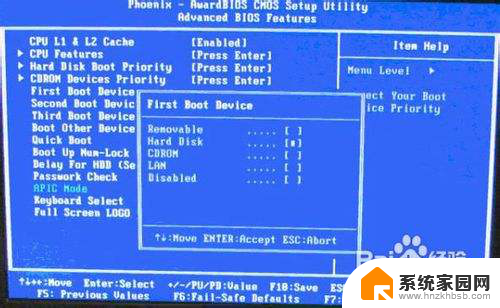
以上就是u盘启动在bios里选哪个启动项的全部内容,如果遇到这种情况,你可以根据小编的操作来解决,非常简单快速,一步到位。